热门标签
热门文章
- 1使用ffmpeg从视频中提取纯音频&纯视频_ffmpeg提取音频
- 2网络基础——ACL和NAT介绍_nat acl
- 3UPLOAD_ERR_upload.err
- 4openVPN搭建,安装,使用
- 5nvm常用命令有哪些?nvm如何切换node版本?nvm如何下载node?nvm安装包_nvm下载node命令
- 6批量爬取Google Trends的日频数据,实现EXCEL实时存储_turraqzez27cdacdrs6ws49jplpbj23pf5
- 7Python爬虫——多线程爬虫如何实现?_爬虫线程怎么用
- 8Vue Element table表格实现表格数据动态滚动(无限滚动)_element table 动态无限滚动
- 9elementui el-table表格自动循环滚动_element table滚轮
- 10ssh连接时提示THE AUTHENTICITY OF HOST XX CAN'T BE ESTABLISHED
当前位置: article > 正文
python-用PyQt5实现一个简单的向喜欢女生告白软件(代码实现+py文件打包成exe文件)_愿意做我女朋友吗源码
作者:笔触狂放9 | 2024-03-05 23:27:50
赞
踩
愿意做我女朋友吗源码
1.代码+py文件打包方法
功能说明:出了点击同意按钮外,软件不会关闭,不同意按钮不会被鼠标点击生效,会不断的被鼠标触发移动

2.直接上代码:
注:使用该程序之前需要安装pyqt5, pip install PyQt5
# -*- UTF-8 -*- from PyQt5.QtWidgets import QWidget, QApplication, QLabel, QPushButton, QMessageBox from PyQt5.QtGui import QFont from PyQt5.QtCore import QEvent, QRect, QPropertyAnimation, QEasingCurve, QPoint import random import sys # 布局函数 class Example(QWidget): def __init__(self): super().__init__() self.initUI() def initUI(self): # 标签布局 self.lb = QLabel('愿意做我女朋友么?', self) self.lb.setFont(QFont("Timers", 20)) self.lb.setStyleSheet("color:red;font-weight:bold") self.lb.move(120, 100) # 按钮1布局(“同意”按钮) self.btn1 = QPushButton('同意', self) self.btn1.setFont(QFont("Timers", 15)) self.btn1.setStyleSheet("color:red;font-weight:bold") self.btn1.move(200, 200) self.btn1.clicked.connect(self.right) # 按钮2布局(“不同意”按钮) self.btn2 = QPushButton('不同意', self) self.btn2.setFont(QFont("Timers", 10)) self.btn2.setStyleSheet("color:green;font-weight:bold") self.btn2.move(200, 300) self.btn2.clicked.connect(self.false) # 按钮2定义鼠标事件 self.btn2.setMouseTracking(True) self.btn2.installEventFilter(self) # 窗体布局 self.setWindowTitle("人生苦短,我用python") self.resize(500, 500) self.show() # 关闭窗口时触发事件 def closeEvent(self, event): # 弹出对话框 reply = QMessageBox.question(self, '往哪跑?', "你跑的了么?", QMessageBox.Yes | QMessageBox.No, QMessageBox.No) # 对返回的选项进行操作 if reply == QMessageBox.Yes: QMessageBox.warning(self, "别跑了", "你注定是我的 (≖ ‿ ≖)✧") else: QMessageBox.warning(self, "明智", "不跑就对了嘛 (≖ ‿ ≖)✧") event.ignore() # 点击按钮“同意时”触发的事件 def right(self): QMessageBox.information(self, '这就对了嘛', "早这么爽快不就好了么,谁让我这么喜欢你呢 (≖ ‿ ≖)✧") sys.exit() # 点击按钮“不同意”时触发的事件 def false(self): QMessageBox.information(self, '可以嘛', "手速不错,我喜欢!不过你还是跑不的,你注定是我的 (≖ ‿ ≖)✧") # 定义鼠标指向按钮2的事件 def eventFilter(self, object, event): if object == self.btn2: if event.type() == QEvent.Enter: self.doMove() return QWidget.eventFilter(self, object, event) # 当鼠标移动到按钮2控件时的事件(动画) def doMove(self): global x, y if self.btn2.pos() == QPoint(200, 300): self.anim = QPropertyAnimation(self.btn2, b"geometry") self.anim.setDuration(200) self.anim.setStartValue(QRect(200, 300, 70, 20)) x = random.randint(40, 460) y = random.randint(30, 480) self.anim.setEndValue(QRect(x, y, 50, 20)) self.anim.setEasingCurve(QEasingCurve.OutCubic) self.anim.start() elif self.btn2.pos() == QPoint(x, y): self.anim = QPropertyAnimation(self.btn2, b"geometry") self.anim.setDuration(200) self.anim.setStartValue(QRect(x, y, 50, 20)) x = random.randint(40, 460) y = random.randint(30, 480) self.anim.setEndValue(QRect(x, y, 50, 20)) self.anim.setEasingCurve(QEasingCurve.OutCubic) self.anim.start() # 主函数 if __name__ == '__main__': app = QApplication(sys.argv) ex = Example() sys.exit(app.exec_())
- 1
- 2
- 3
- 4
- 5
- 6
- 7
- 8
- 9
- 10
- 11
- 12
- 13
- 14
- 15
- 16
- 17
- 18
- 19
- 20
- 21
- 22
- 23
- 24
- 25
- 26
- 27
- 28
- 29
- 30
- 31
- 32
- 33
- 34
- 35
- 36
- 37
- 38
- 39
- 40
- 41
- 42
- 43
- 44
- 45
- 46
- 47
- 48
- 49
- 50
- 51
- 52
- 53
- 54
- 55
- 56
- 57
- 58
- 59
- 60
- 61
- 62
- 63
- 64
- 65
- 66
- 67
- 68
- 69
- 70
- 71
- 72
- 73
- 74
- 75
- 76
- 77
- 78
- 79
- 80
- 81
- 82
- 83
- 84
- 85
- 86
- 87
- 88
- 89
- 90
- 91
- 92
- 93
- 94
- 95
- 96
- 97
- 98
- 99
- 100
- 101
- 102
至此,基本代码完成
3.下面开始打包教程
说明:如果用的pycharm写的py,那么打包相对简单一些,不用也可以,下面开始教程
1.打包之前要先安装pyinstaller插件pip install pyinstaller
2.打开pycharm,按下面的步骤操作,如果不是pycharm,在cmd控制台使用CD进入py文件所在目录即可
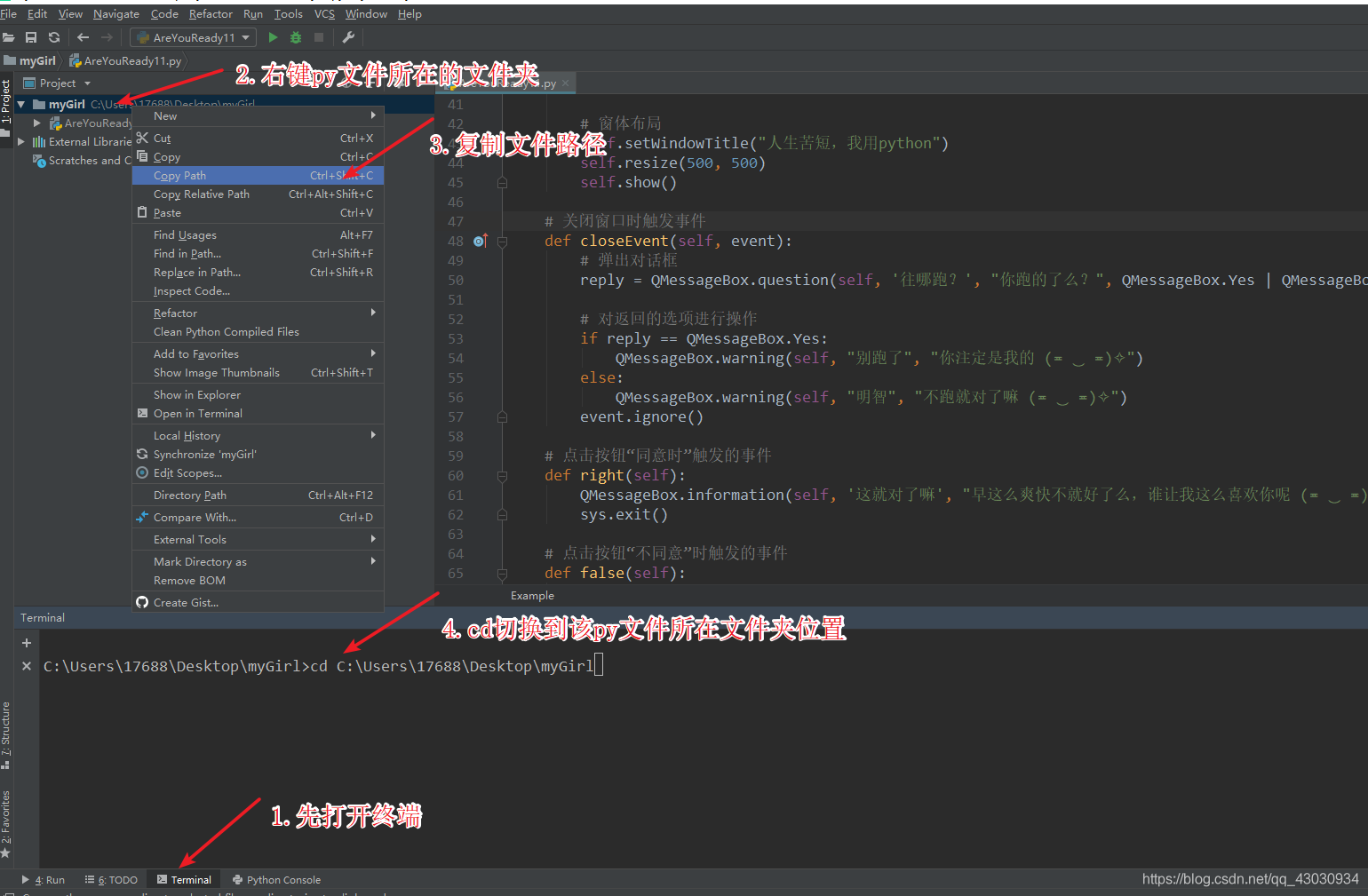
3.打包
pyinstaller -F -w vipvideoplay2.py (无图标)
pyinstaller -F -w -i logo.ico MusicPlayer.py (需要自己找图标并设置,放置于需要打包的py文件目录下即可,图片格式为.ioc)
- 1
- 2
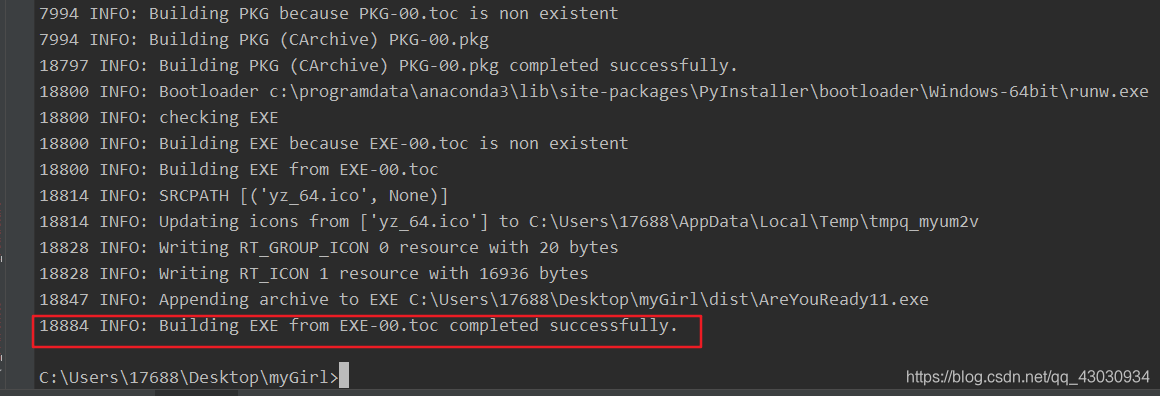
出现上图最后一句话,则说明打包成功
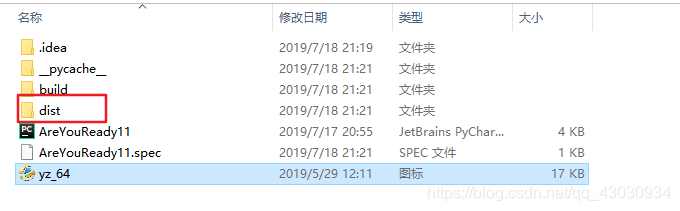
py文件打包好的exe文件在dist目录下
说明:此处可能根据不同人的电脑打包会遇到不同的bug,我的电脑打包出来的就遇到一个小bug,需要把PyQt5的插件platforms包复制到该exe文件下,才可运行。

4.运行打包好的软件
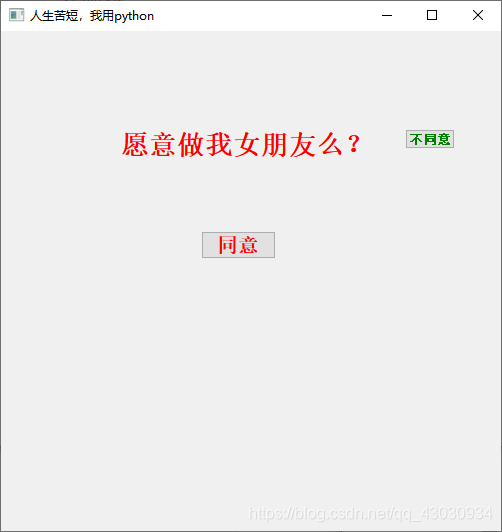
至此,基本的打包就完成了。
附上有可能在打包过程中遇到的问题解决方法:
https://blog.csdn.net/qq_43030934/article/details/96896092
声明:本文内容由网友自发贡献,不代表【wpsshop博客】立场,版权归原作者所有,本站不承担相应法律责任。如您发现有侵权的内容,请联系我们。转载请注明出处:https://www.wpsshop.cn/w/笔触狂放9/article/detail/194549
推荐阅读
相关标签



